- Piedāvājums pašlaik nav pieejams. kļūdas kods: 100 ziņojums var radīt problēmas, taču ir veids, kā to novērst.
- Viens no veidiem, kā to novērst, ir pārliecināties, ka nepieciešamie pakalpojumi darbojas pareizi.
- Ja pakalpojumi nedarbojas, iespējojiet tos un pārbaudiet, vai problēma joprojām pastāv.
- Lai labotu kļūdas kodu 100, varat arī mēģināt pielāgot piekļuves atļaujas.
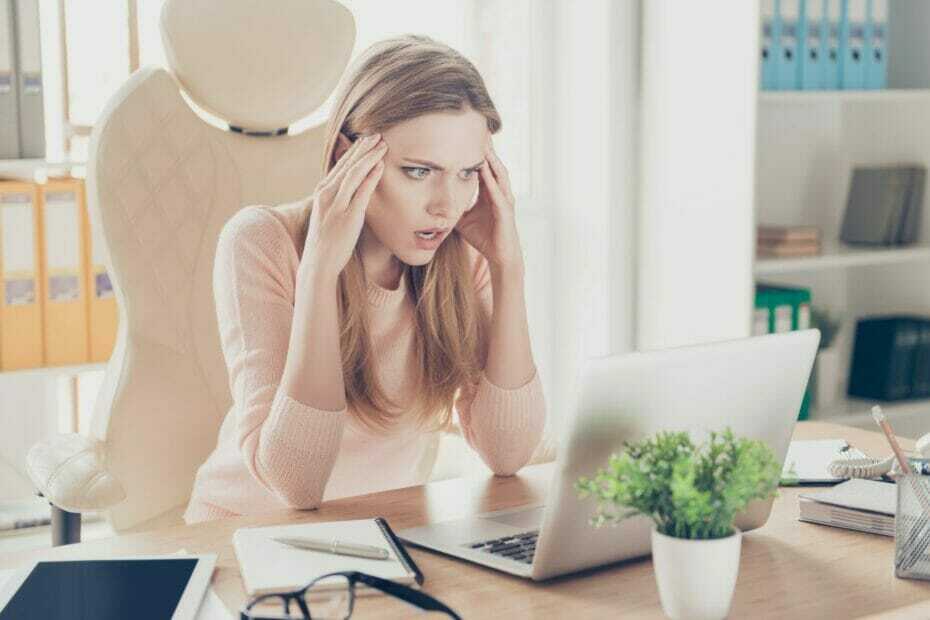
- Lejupielādējiet Restoro datoru labošanas rīku kas nāk ar patentēto tehnoloģiju (patents pieejams šeit).
- Klikšķis Sāciet skenēšanu lai atrastu Windows problēmas, kas varētu izraisīt datora problēmas.
- Klikšķis Labot visu lai novērstu problēmas, kas ietekmē datora drošību un veiktspēju
- Restoro ir lejupielādējis 0 lasītāji šomēnes.
Windows kļūdas parādīsies agrāk vai vēlāk, un tā ir kļūda, par kuru ziņoja lietotāji Piedāvājums pašlaik nav pieejams kļūdas kods: 100.
Šī kļūda var būt problemātiska, taču jums vajadzētu būt iespējai to novērst, izpildot šīs rokasgrāmatas risinājumus.
Kā novērst Piedāvājums pašlaik nav pieejams, kļūdas kods 100?
1. Tiek palaista SQL Server pakalpojums
- Windows meklēšanas joslā ierakstiet Pakalpojumi.
- Labajā rūtī zem Pakalpojumi noklikšķiniet uz Izpildīt kā administratoram.

- Ar peles labo pogu noklikšķiniet uz SQL / MSSQLServer pakalpojums un atlasiet Sākt.
- Aizveriet pakalpojumu Pakalpojumu logu un pārbaudiet, vai problēma ir atrisināta.
Ja nepieciešamie pakalpojumi nedarbojas, jūs varat saskarties Piedāvājums pašlaik nav pieejams kļūdas kods: 100, tāpēc noteikti iespējojiet tos, veicot iepriekš norādītās darbības.
2. Pārbaudiet noklusējuma piekļuves atļaujas
- Nospiediet Windows un R taustiņi tajā pašā laikā, lai atvērtu logu Palaist.
- Tips dcomcnfg un nospiediet Enter. Komponentu pakalpojumu logs ir atvērts.

- Noklikšķiniet uz bultiņas priekšā Komponentu pakalpojumi un Datori, pēc tam ar peles labo pogu noklikšķiniet uz Mans dators un atlasiet Rekvizīti.

- Iet uz COM drošība cilni un noklikšķiniet uz Rediģēt noklusējumu.
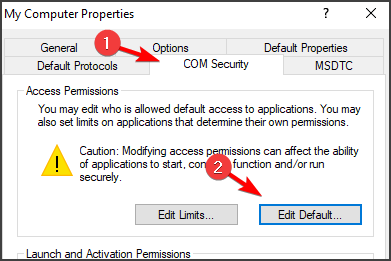
- Ja Sistēma un Interaktīvs nav norādīti lodziņā Noklusējuma drošība, pievienojiet tos, noklikšķinot uz Pievienot pogu.
- Pēc to pievienošanas gan sistēmai, gan interaktīvai atzīmējiet izvēles rūtiņu Atļaut Vietējā piekļuve.
- Klikšķis labi lai aizvērtu logus.
- Pārstartējiet datoru un piesakieties vēlreiz.
Windows sistēmas kļūdu novēršana var būt sarežģīta un sarežģīta, jo kļūdas koda ziņojums ne vienmēr ir ļoti skaidrs. Iepriekš minētās darbības palīdzēs novērst problēmu Piedāvājums pašlaik nav pieejams kļūdas kods: 100.
Ja problēmas joprojām pastāv, varat mēģināt apskatīt notikumu skatītājā un precīzi redzēt, kura lietojumprogramma rada šo problēmu. Šeit jūs varat arī pārbaudīt, kad radās problēma.
Zinot laiku, var iegūt priekšstatu par to, kādas darbības datorā izraisīja problēmu.
 Vai jums joprojām ir problēmas?Labojiet tos ar šo rīku:
Vai jums joprojām ir problēmas?Labojiet tos ar šo rīku:
- Lejupielādējiet šo datora labošanas rīku novērtēts kā lielisks vietnē TrustPilot.com (lejupielāde sākas šajā lapā).
- Klikšķis Sāciet skenēšanu lai atrastu Windows problēmas, kas varētu izraisīt datora problēmas.
- Klikšķis Labot visu lai novērstu problēmas ar patentēto tehnoloģiju (Ekskluzīva atlaide mūsu lasītājiem).
Restoro ir lejupielādējis 0 lasītāji šomēnes.


